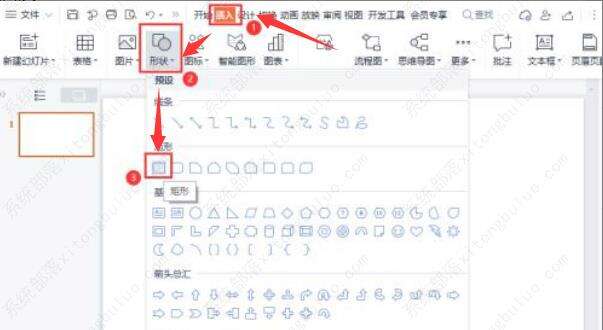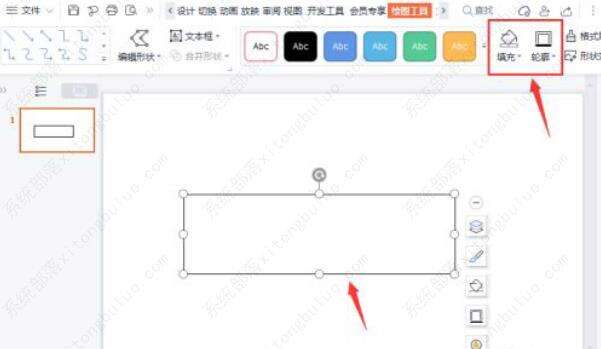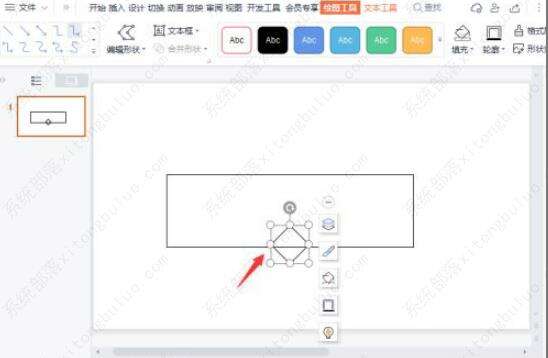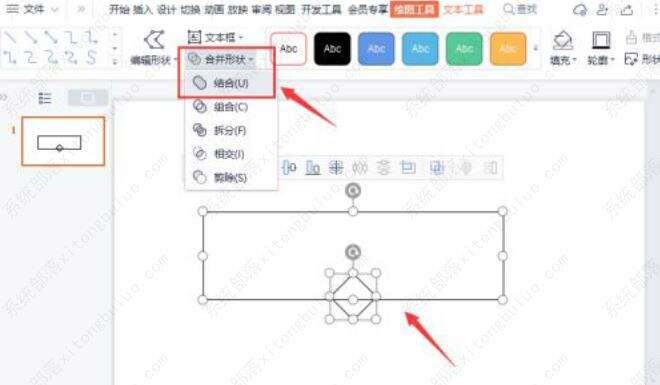wps怎么合并图形?wps图形合并怎么弄教程
办公教程导读
收集整理了【wps怎么合并图形?wps图形合并怎么弄教程】办公软件教程,小编现在分享给大家,供广大互联网技能从业者学习和参考。文章包含357字,纯文字阅读大概需要1分钟。
办公教程内容图文
2.绘制一个无填充的黑色轮廓长方形
3.随后用相同步骤在长方形的下方中间位置,插入一个菱形
4.按住键盘的Ctrl键同时选中长方形与菱形,找到并点击合并形状栏目下的结合按钮,即可完成图形的合并组合。
办公教程总结
以上是为您收集整理的【wps怎么合并图形?wps图形合并怎么弄教程】办公软件教程的全部内容,希望文章能够帮你了解办公软件教程wps怎么合并图形?wps图形合并怎么弄教程。
如果觉得办公软件教程内容还不错,欢迎将网站推荐给好友。